Windows 10Dit is ons gunsteling platform.Wat dit so 'n gewilde platform maak, is die baie moontlikhede wat daarmee gepaard gaan.Windows 10 het baie nuttige en interessante unieke kenmerke.Nie almal ken hierdie kenmerke nie.
In hierdie artikel sal ek u aan een so 'n kenmerk voorstel.
dit is"Verander Drive Letter"Funksie.Sommige van julle weet dit dalk al lank, maar baie gebruikers weet nie dat ons dit kan nieVerander die letter wat Windows aan 'n spesifieke skyf toeken.
Ek sal jou wysHoe om die dryfletter te verander in Windows 10 of selfs Windows 8, 7, XP.

Inleiding: Drive Letter in Windows 10
在WindowsIn die wêreld, Jy kan die naam van die aandrywer deurgee (bv."Windows7_OS") En dryfletter (byvoorbeeld:"C:")Om te indentifiseerbestuurder.Die sleutelfaktor om te onthou is dat Windows eintlik net omgeeRybrief.Dit moet uniek wees.Op dieselfde rekenaarDaar kan nie twee name wees nieE: vanbestuurder.Aan die ander kant, dienaamNet vir gerief.Windows bedryfstelselDit wys dit en laat jou toe om dit te redigeer, maar die bedryfstelsel gebruik dit nie wanneer jy die aandrywer kies om toegang te verkry nie.Daarom kan jy twee of meer dryf met presies dieselfde naam hê sonder om Windows te verwar.
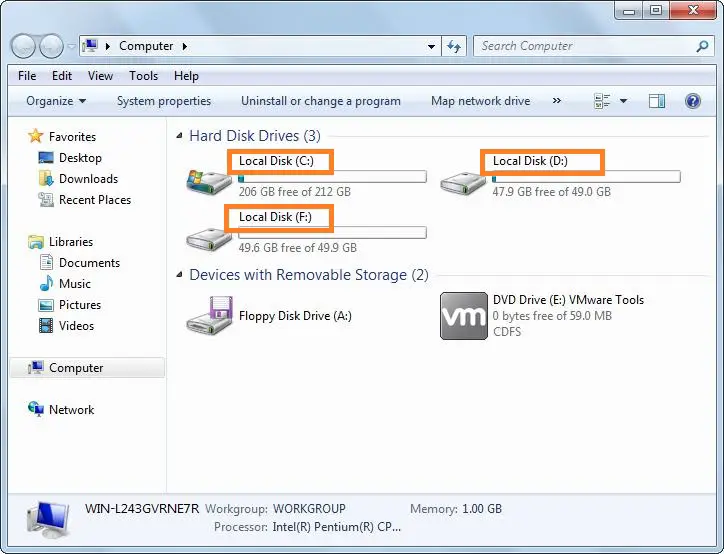
Die dryfletter speel 'n sleutelrol om Windows te vertel waar om inhoud te soek.C: in Gebruikers文件 Mag nie bestaan in D: Gebruikers.Die dryfletterstandaard isdubbelpunt (:)Kan teruggevoer word na voor DOS.Op Windows (envorigeDOS), die selflaaistasieverstekisC :.Ander aandrywers (hetsy intern, ekstern, CD of ander partisies) sal ander letters kry.Gewoonlik word hulle in volgorde toegewys:D:, E:En gaan voort.Maar daar is geen dryfkrag nieA:和B:,Omdat hierdie briewe oorspronklik wasFloppy driveVoorbehou.Inligting oor die dryfletter en naam is voldoende.
Redes vir die verandering of toewysing van dryfletters
Windows moet weesDie toestel ken 'n dryfletter dinamies toe.Soms word hierdie toestelle egter nie in die dryflys vertoon nie.Die mees waarskynlike oorsaak is dat die dryfletter wat Windows aan jou toestel probeer toewys nie beskikbaar is nie omdat die dryfletter reeds aan 'n ander toestel toegewys is.Daarbenewens wil jy soms dalk 'n permanente dryfletter aan die toestel toewys en dit onveranderd laat om sekere paaie behoorlik te laat werk.Of jy wil net die vereiste letters toewys om die bestuurder georganiseer te hou.In al hierdie gevalle moet u die dryfletter van die toestel handmatig verander.Om jou in hierdie situasie te help, voorsien ek jou vanVoltooi tutoriaal,Om die dryfletter wat aan 'n spesifieke toestel toegeken is, te verander.
Inleiding: Ongelukkig kan jy nie die dryfletter van die partisie verander waar Windows geïnstalleer is nie.Die mees algemene is die C-aandrywer.
Hoe om die stasieletter te verander: 'n stap-vir-stap gids
Jy mag altyd dink dat die verandering van die dryfletter 'n onmoontlike taak is, maarIs nie.NetkorrekVolg ditStap vir stapLei jy salBinne 'n paar minuteLeerHoe om die dryfletter te verander.Jy weet waarskynlik reeds hoe om die naam van 'n skyf te verander, want Windows stel ons in staat om dit maklik te wysig.Dit bied egter nie 'n maklike manier om die dryfletter wat aan 'n spesifieke toestel toegeken is, te wysig nie.
In hierdie geval moet hierdie eenvoudige metode gebruik word om die toegewysde dryfletter te verander.
Deur hierdie gids te gebruik, kan jy;
- Verander die letter van die DVD-stasie
- Verander C-skyfletter
- Verander die USB-skyfletter
verduidelik
stap 1:Eerstens, maak oop"In WindowsSkyfbestuur"Gereedskap om dryfletters te bestuur.Jy kan begin vanafWindows 10和Windows 8van "Gevorderde gebruikersmenu (WIN + X Sleutelbordkortpad)Maak dit oop .Dit is dalk die vinnigste manier om toegang daartoe te kry.
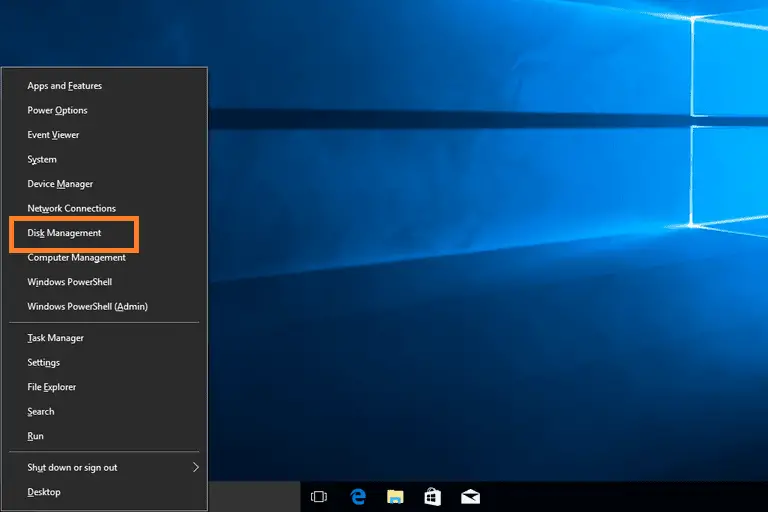
stap 2:in "Skyfbestuur"In die venster,Van die lys bo of die kaart onderaanopdaagDie stasie waarvan die dryfletter verander moet word.Jy kan ook Regs klikOf tik en hou die skyf vas, kies dan " Snuffel" Om te kyk of die korrekte aandrywer gekies is.
stap 3:Wanneer jyopdaagDit, Regs klik 或 Tik en hou Dit en kies dan Verander dryfletter en pad... Kies uit die opwipkieslys. 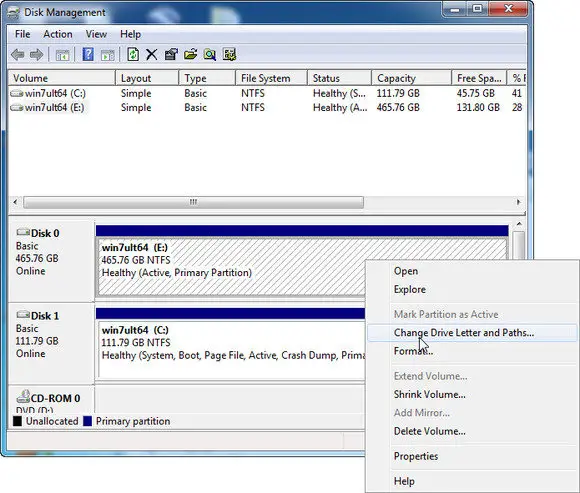
stap 4:In die nuut geopen klein Verander Drive Letter en Paadjies vir... Tik of klik in die venster Verander ... Knoppie.Dit sal verder die " Verander dryfletter of pad" venster.
die vyfde stap: kiesU wil hê dat Windows die dryfletter moet kies wat dit aan hierdie stoortoestel toeken vanaf Ken die volgende dryfletters toe: Aftrekblokkie.Jy hoef nie bekommerd te wees oor of die dryfletter reeds deur 'n ander aandrywer gebruik word nie, want Windows versteek die toegewysde letter.
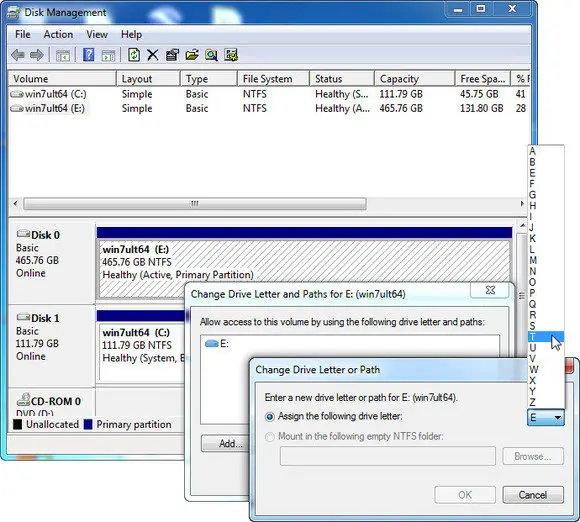
stap 6: Daarna, tik of klik " Seker" Knoppie.
stap 7:Tik of klik dan 是 , Sommige programme wat op dryfletters staatmaak, loop dalk nie reg nie.Wil jy voortgaan? vraag.
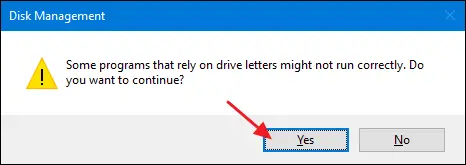
stap 8:Nadat u die skyfletter heeltemal verander het (net 'n sekonde of twee), kan ugesluitEnige oop Skyfbestuur Of ander vensters.
概要
hetDaar is geen ingeboude manier nieVerander of verander die skyfletter wat aan die skyf in Windows toegewys is.In plaas daarvan moet jyGebruik bogenoemdeTutorialeHandleidingVerander dryfletter.Een ding om op te let is dat jy nie die stasie waar Windows geïnstalleer is, kan verander nie (C ry) vandryfbrief.Nog 'n belangrike ding is dat die verandering van die dryfletter wat aan die skyf waarop die sagteware geïnstalleer is, kan veroorsaak dat die sagteware ophou normaal funksioneer.
Vir nuwer programme en toepassings is dit nie 'n algemene situasie nie, maar as jy 'n ou program gebruik, moet jy versigtig wees.Veral as jy nog isWindows XP或Windows VistaGebruikers sal probleme ondervind.Gelukkig installeer die meeste gebruikers nie die sagteware op 'n ander skyf as die hoofskyf nie (gewoonlikC bestuurder)Ander bestuurdersop die toestel, Maar as jy die sagteware geïnstalleer het, moet jy gereed wees om die sagteware weer te installeer nadat jy die dryfletter verander het.
Jy kan ook kuierVerwant aan hierdie onderwerpMicrosoftamptelikeOndersteun draad.As jy enige vrae, vrae of voorstelle oor hierdie onderwerp het, voel asseblief vrydie volgendevan "Kommentaar"Deel vanPubliseer評論.Hoop ek kan jou help om die kennis te leer wat jy nodig het, en tot dusver.Lekker dag almal!

![Stel Cox-e-pos op Windows 10 [gebruik die Windows Mail-toepassing] Stel Cox-e-pos op Windows 10 [gebruik die Windows Mail-toepassing]](https://infoacetech.net/wp-content/uploads/2021/06/5796-photo-1570063578733-6a33b69d1439-150x150.jpg)
![Los Windows Media Player-kwessies op [Windows 8 / 8.1-gids] Los Windows Media Player-kwessies op [Windows 8 / 8.1-gids]](https://infoacetech.net/wp-content/uploads/2021/10/7576-search-troubleshooting-on-Windows-8-150x150.jpg)
![Herstel Windows-opdateringsfout 0x800703ee [Windows 11/10] Herstel Windows-opdateringsfout 0x800703ee [Windows 11/10]](https://infoacetech.net/wp-content/uploads/2021/10/7724-0x800703ee-e1635420429607-150x150.png)




![Begin die opdragprompt in Windows [7 metodes] Begin die opdragprompt in Windows [7 metodes]](https://infoacetech.net/wp-content/uploads/2021/09/%E5%95%9F%E5%8B%95%E5%91%BD%E4%BB%A4%E6%8F%90%E7%A4%BA%E7%AC%A6-150x150.png)

![Hoe om die Windows-weergawe te sien [baie eenvoudig]](https://infoacetech.net/wp-content/uploads/2023/06/Windows%E7%89%88%E6%9C%AC%E6%80%8E%E9%BA%BC%E7%9C%8B-180x100.jpg)

